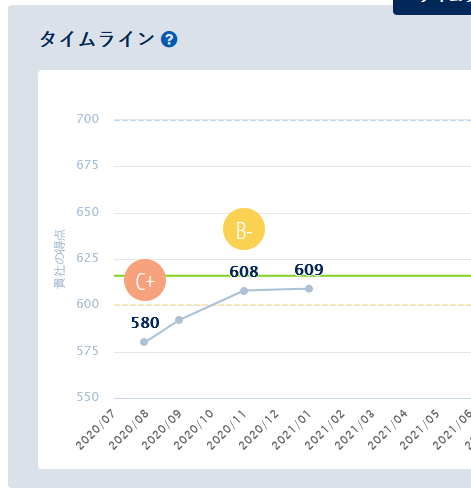対象プラン 
![]()
![]()
マイロードマップを使用すると、セキュリティ対策実行の計画を作成することができます。
その作成手順をご紹介します。
1.画面左側メニューから [計画] をクリック
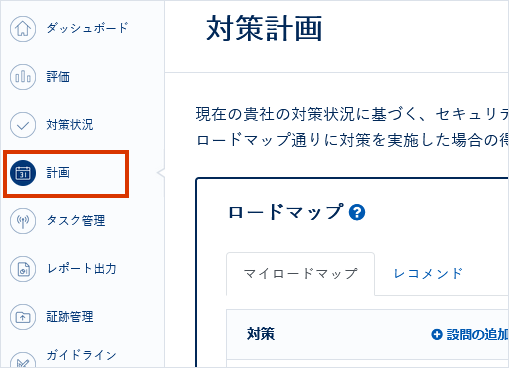
2.[マイロードマップ] > [設問の追加] をクリック
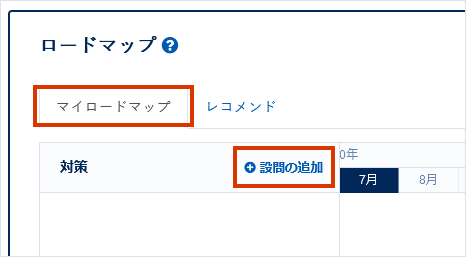
3.設問の追加画面が表示
設問の追加画面がポップアップで表示されます。
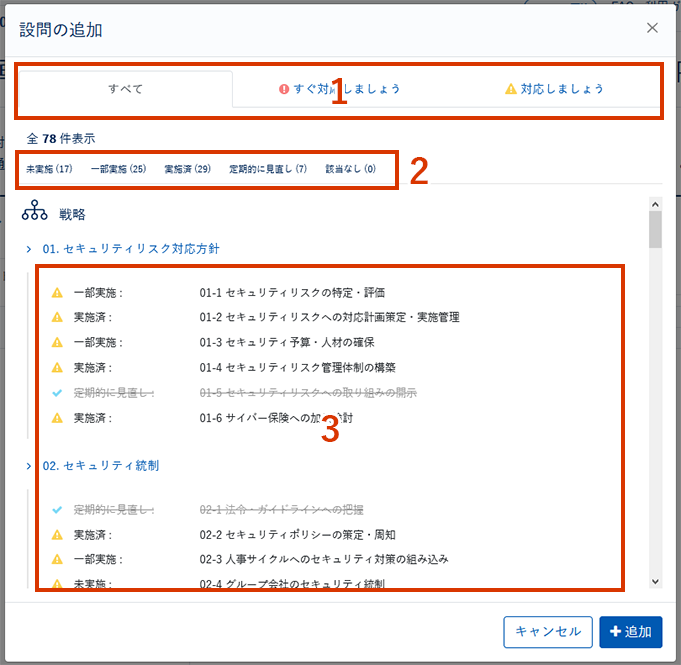
- 「すべて」は、全設問の一覧を表示。
「すぐに対応しましょう」と「対応しましょう」は、それぞれの対策状況に該当する設問のみを対策優先度順で表示します。 - 各回答状況別の件数を表示しています。
- 設問が一覧で表示されます。「定期的に見直し」「該当なし」の設問やすでに計画に追加されている設問には、取り消し線が表示されます。
4.計画を追加したい設問を選択し、[追加] をクリック
一覧から対策計画に追加したい設問をクリックし、[追加]をクリックします。

5.実施予定の対策を追加
設問を追加するとロードマップに表示されるので、設問の右にある[…]をクリックし、[対策の追加]をクリックします。

対策の追加画面が表示されるので各項目を入力します。
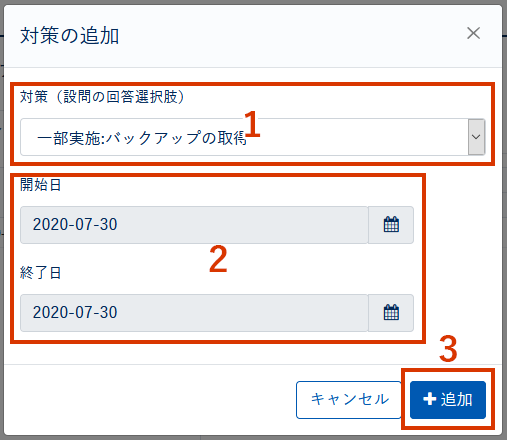
- クリックすると現在選択されている回答より上位の選択肢が表示されます。
(例:現在「一部実施」を選んでいる場合、「実施済」「定期的に見直し」が表示)
今後の改善に向けて、目指すべき対応レベルを選択してください。 - 対策の開始日と終了日を設定します。
- [追加]をクリックします。
TIPS
1つの設問に対して、複数の対策予定を追加できます。
例えば「一部実施」(STEP1)を対応し、その後「実施済」(STEP2)へと進めるような段階的なスケジュールを組むことが可能です。

追加した対策がマイロードマップに表示されます。
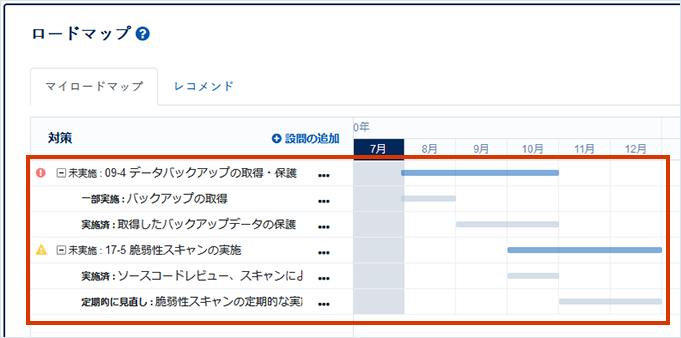
TIPS
マイロードマップで追加した対策は、対策状況詳細の対策計画にも反映されます。詳しくは、対策状況詳細についてをご覧ください。
6.タイムラインを確認
ロードマップを作成したら、タイムラインを確認します。
タイムラインには、ロードマップ通りに対応を実行した場合の得点の推移が表示されますので、目標数値に向けた計画の策定にご活用ください。